Hogyan lehet megtalálni a maximális vagy a min értéket az Excel kritériumai alapján?
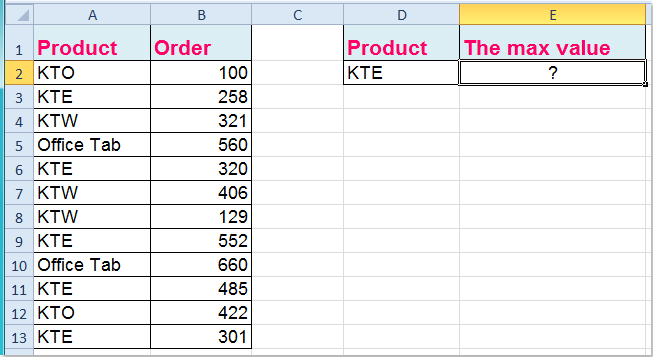
Feltéve, hogy a következő adattartománnyal rendelkezem, az A oszlop tartalmazza a termékneveket, a B oszlop pedig a rendelési mennyiségeket, most a következő képernyőképen szeretném megtalálni a KTE termék maximális rendelési értékét. Az Excelben hogyan lehetne kivonni a max vagy a min értéket egy vagy több kritérium alapján?
Keresse meg a Max vagy Min értéket csak egy kritérium alapján
 Keresse meg a Max vagy Min értéket csak egy kritérium alapján
Keresse meg a Max vagy Min értéket csak egy kritérium alapján
Ha a max vagy a min értéket vissza szeretné adni egy kritériummal, akkor a MAX funkció kedvez.
1. Írja be ezt a képletet: =MAX((A2:A13=D2)*B2:B13) egy kívánt cellába, lásd a képernyőképet:

tippek: Ebben a képletben: A2: A13 is a kritériumokat tartalmazó tartománycellák, D2 az a kritérium, amely alapján meg akarja találni a maximális értéket, B2: B13 az a tartomány, amely a megfelelő értéket adja vissza.
2. Ezután nyomja meg a gombot Ctrl + Shift + Enter kulcsokat együtt a KTE maximális értékének megszerzéséhez, lásd a képernyőképet:
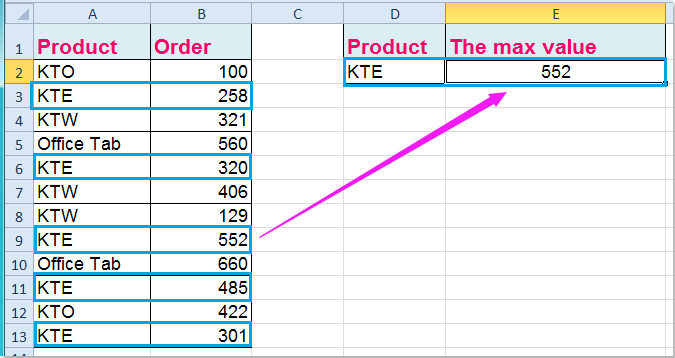
Megjegyzések: Ahhoz, hogy az adott kritérium alapján megkapja a min értéket, adja meg ezt a képletet =MIN(IF(A2:A13=D2,B2:B13)), a képlet beírása után meg kell nyomnia Ctrl + Shift + Enter kulcsokat együtt, akkor a következő eredményt kapja:

 Keresse meg a Max vagy Min értéket több szempont alapján
Keresse meg a Max vagy Min értéket több szempont alapján
Ha több kritériummal szeretné megtalálni a max vagy a min értéket, akkor a következő képleteket használhatja:
Vegyük például a következő adatokat: meg kell találnom a KTE max vagy min sorrendjét januárban:

1. Írja be ezt a képletet egy cellába, ahol el szeretné helyezni az eredményt: =MAX(IF(A2:A13=F1,IF(B2:B13=F2,C2:C13))), lásd a képernyőképet:

tippek: Ebben a képletben: A2: A13 a kritériumokat tartalmazó adatok1, B2: B13 a kritériumokat tartalmazó adattartomány2, F1 és a F2 azok a kritériumok, amelyeken alapulsz, C2: C13 arra a tartományra vonatkozik, amelynek a maximális értékét vissza szeretné adni.
2. Ezután nyomja meg a gombot Ctrl + Shift + Enter gombok egyidejűleg, a maximális érték, ahol a megfelelő érték A2: A13 megegyezik a (z) értékével F1, és a megfelelő érték in B2: B13 megegyezik a (z) értékével F2 visszatért.

Megjegyzések: Ahhoz, hogy e kritériumok alapján megkapja a min értéket, alkalmazza ezt a képletet: =MIN(IF(A2:A13=F1,IF(B2:B13=F2,C2:C13))), és ne felejtsen el megnyomni Ctrl + Shift + Enter kulcsokat együtt.
|
Haladó kombinált sorok: (Kulcsoszlop alapján keresse meg a max vagy a min értéket)
A Kutools az Excel számára'S Haladó kombinált sorok A hasznos oszlopok segítségével gyorsan több duplikált sort kombinálhat egy rekordba a kulcsoszlopok alapján, és alkalmazhat néhány számítást is, például összeget, átlagot, számot stb.
Kutools az Excel számára: több mint 200 praktikus Excel-bővítménnyel, ingyenesen, korlátozás nélkül, 60 nap alatt kipróbálható. Töltse le és ingyenes próbaverziót most! |
Kapcsolódó cikkek:
Hogyan válasszuk ki a maximális adatot / értéket a max függvénnyel az Excelben?
Hogyan válasszuk ki a legmagasabb és a legkisebb értéket az Excelben?
A legjobb irodai hatékonyságnövelő eszközök
Töltsd fel Excel-készségeidet a Kutools for Excel segítségével, és tapasztald meg a még soha nem látott hatékonyságot. A Kutools for Excel több mint 300 speciális funkciót kínál a termelékenység fokozásához és az időmegtakarításhoz. Kattintson ide, hogy megszerezze a leginkább szükséges funkciót...

Az Office lap füles felületet hoz az Office-ba, és sokkal könnyebbé teszi a munkáját
- Füles szerkesztés és olvasás engedélyezése Wordben, Excelben és PowerPointban, Publisher, Access, Visio és Project.
- Több dokumentum megnyitása és létrehozása ugyanazon ablak új lapjain, mint új ablakokban.
- 50% -kal növeli a termelékenységet, és naponta több száz kattintással csökkenti az egér kattintását!

